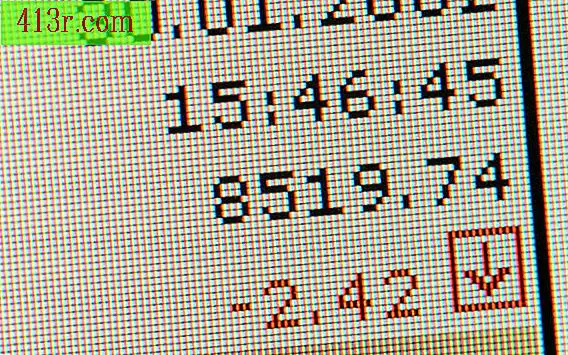Come verificare lo stato SMART su un Mac

Controlla lo stato SMART su un Mac
Passaggio 1
Accedi all'account amministrativo del tuo computer Mac. Apri la cartella "Applicazioni" e poi vai alla cartella "Utilità".
Passaggio 2
Aprire il programma di utilità del disco. Selezionare il nome del prodotto (ad esempio, Hitachi HD da 76, 6 GB) o il nome del disco rigido dall'elenco dei dischi disponibili.
Passaggio 3
Fare clic sul pulsante "Informazioni" o premere il tasto "Comando" insieme a "I", mentre l'unità è evidenziata. Entrambi i comandi apriranno una nuova finestra con ulteriori informazioni sul tuo disco rigido. Leggi lo stato SMART del Mac in questa finestra.
Passaggio 4
Chiudi e esci da Utility Disco senza preoccuparti se il controllo dello stato SMART è "verificato". Se lo stato è "difettoso", il disco rigido è in pericolo di malfunzionamento ed è necessario prendere le misure necessarie per eseguire il backup e sostituirlo il prima possibile.
Passaggio 5
Sbarazzarsi di qualsiasi disco rigido che non funziona. Non puoi gettarlo nella spazzatura generale di casa tua. Contattare la discarica locale o il negozio Apple per sapere dove inviare o consegnare l'unità per lo smaltimento e il riciclaggio.
Passaggio 6
Prendi in considerazione l'installazione di un software SMART che controlla lo stato dell'unità per te. Ci sono alcuni programmi gratuiti che lo fanno automaticamente, come SmartReporter. Il programma ideale ti invierà un'e-mail o aprirà una finestra pop-up quando un'unità inizia a fallire.